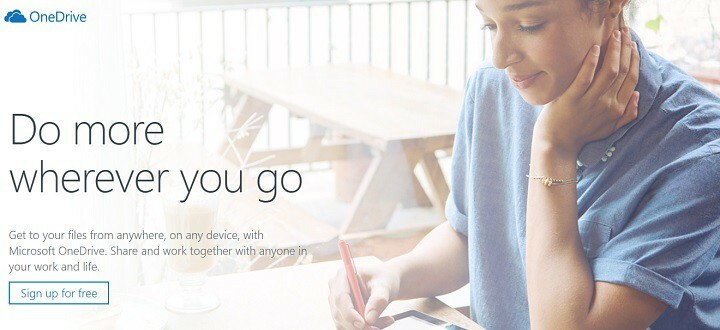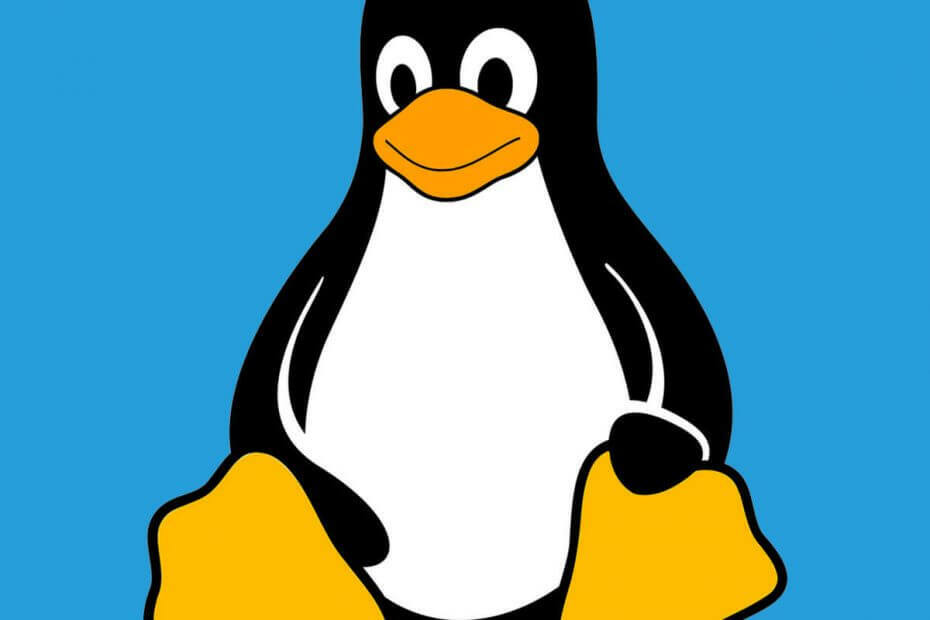
Questo software manterrà i tuoi driver attivi e funzionanti, proteggendoti così da errori comuni del computer e guasti hardware. Controlla subito tutti i tuoi driver in 3 semplici passaggi:
- Scarica DriverFix (file di download verificato).
- Clic Inizia scansione per trovare tutti i driver problematici.
- Clic Aggiorna driver per ottenere nuove versioni ed evitare malfunzionamenti del sistema.
- DriverFix è stato scaricato da 0 lettori questo mese.
Tutti i fan di Linux là fuori! È ora possibile scaricare SUSE Linux Enterprise Server 15 SP1 da Microsoft Store.
In precedenza agli utenti di Windows 10 era consentito installare alcune distribuzioni Linux su Windows 10, tra cui Arch, Ubuntu, Kali Linux.
Ora possono installare anche SUSE Linux Enterprise Server 15 SP1. Lo sviluppatore spiega:
SUSE Linux Enterprise Server 15 SP1 è un sistema operativo multimodale che apre la strada alla trasformazione dell'IT nell'era del software-defined. Il sistema operativo moderno e modulare aiuta a semplificare l'IT multimodale, rende efficiente l'infrastruttura IT tradizionale e fornisce una piattaforma coinvolgente per gli sviluppatori. Di conseguenza, puoi distribuire e trasferire facilmente carichi di lavoro business-critical in ambienti on-premise e cloud pubblici.
Tuttavia, dovresti eseguire almeno Windows 10 build 14388 (Windows 10 Anniversary Update) per installare la nuova distribuzione sul tuo sistema.
Tenere presente che non è possibile eseguire SUSE Linux Enterprise Server 15 SP1 in modalità Windows 10 S.
Inoltre, supporta anche Windows Server 2019 versione 1709 e successive.
Sapevi che Linux ha battuto Windows 10 v1903 con prestazioni multi-thread?
Come installare SUSE Linux Enterprise Server 15 SP1 in Windows 10?
Per installare SUSE Linux Enterprise Server 15 SP1, è necessario prima abilitare WSL in Windows 10 e Server.
Segui questi passaggi per abilitare la funzione:
-
Aperto Powershell come amministratore e inserisci quanto segue come un unico comando:
Enable-WindowsOptionalFeature -Online -FeatureName Microsoft-Windows-Subsystem-Linux - Finalmente, ricomincia il sistema per abilitare le modifiche.
Ora puoi avviare il processo di installazione.
- Visitare il App Store di Windows e scarica SLES-15-SP1.
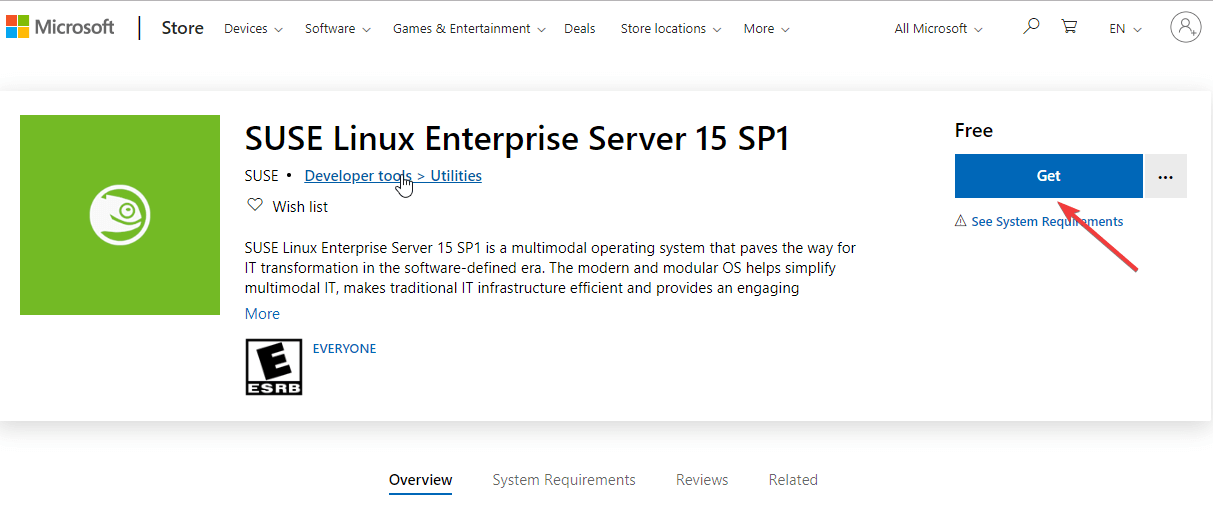
- Una volta completato il download, apri il file di installazione denominato "SLES-15-SP1.appx" e premi il pulsante Installare pulsante.
- Puoi vedere lo stato di avanzamento dell'installazione in una finestra del prompt dei comandi.
- Il processo di inizializzazione inizierà al termine dell'installazione.
- Ora il sistema ti chiede di inserire a nome utente. Ricorda, non è necessario scegliere lo stesso nome utente che hai attualmente come nome utente di Windows.
- Successivamente, è necessario inserire a parola d'ordine contro il nome utente.
- Il sistema chiederà se si desidera utilizzare il nome utente per scopi amministrativi (sudo).
- Ultimo ma non meno importante, puoi usare "sudo SUSEConnect -r [codice di registrazione]” per registrare SLES-15-SP1.
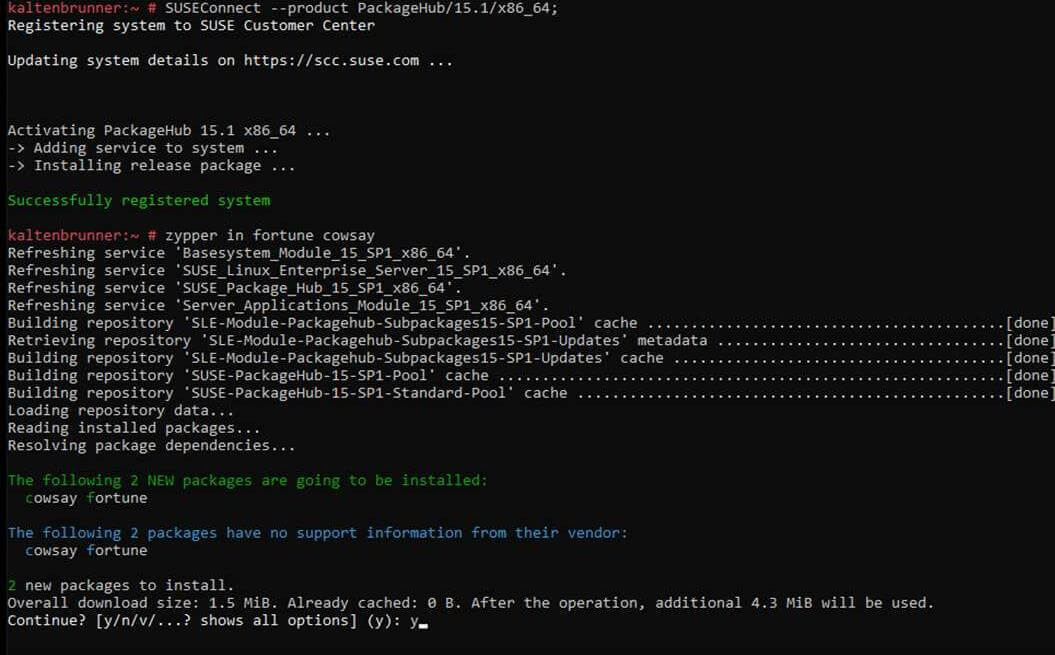
Oltre agli utenti di Windows 10 Home, la nuova distribuzione dovrebbe attirare grandi imprese.
Cosa ne pensi dell'arrivo di SUSE Linux Enterprise Server 15 SP1 in Microsoft Store? Fatecelo sapere nei commenti in basso.
ARTICOLI CORRELATI CHE DEVI VERIFICARE:
- Linux è più popolare su Azure rispetto a Windows Server
- Microsoft promette di portare Edge su Linux ma non a breve